谈到技术管理,首要的一点就是管理者的角色认知问题,因此本篇文章的主要内容就是如何增强管理者的角色认知,持续提升自我管理能力。作为管理者,首要任务就是要认清自我并管理好自......
2021-11-17 199 Project教程
用Project做项目计划时,有时候可能需要批量修改多个任务的信息,比如批量修改它们的任务日历、任务模式、设置为里程碑等。如果一个任务一个任务的修改比较慢,有没有批量修改任务信息的快捷方法呢?
【多任务信息】窗口这个功能就是为解决这个痛点而开发的,这可是一个超级实用的功能,作为Project高手,你必须得知道怎么用。
我们来给大家举个例子,虽然这个例子中只有简单的几个任务,但是足以能给大家解释清楚如何使用【多任务信息】窗口了。任务多与少不重要,重要的是搞明白它的原理,然后就可以举一反三,逢山开路遇水搭桥了。
比如一个计划中有A、B、C、D、E五个任务,假如说我要把任务B、D设置为里程碑,这时候我们就可以用【多任务信息】窗口来处理,当然也有别的方法,本文侧重讲如何灵活巧妙地使用【多任务信息】这个功能。
用鼠标点击任务B或者任务B这一行,然后按住CTRL键再选中任务D,在【任务】主菜单下点击【信息】按钮,如下图所示,会弹出一个【多任务信息】窗口。再点击【高级】选项卡,在该窗口下方勾选【标记为里程碑】,最后点击【确定】就OK了。
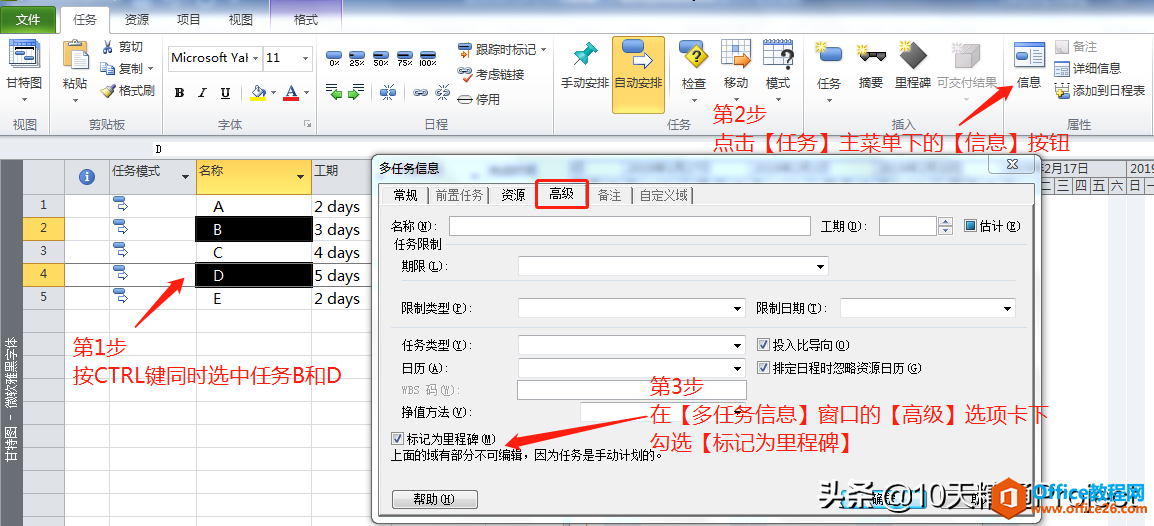
这时候不论是在【里程碑】列中、还是在甘特图上,都能看出来任务B和D已经变成里程碑任务了,如下图所示。

好,下面给大家观看一下整个操作的动图。
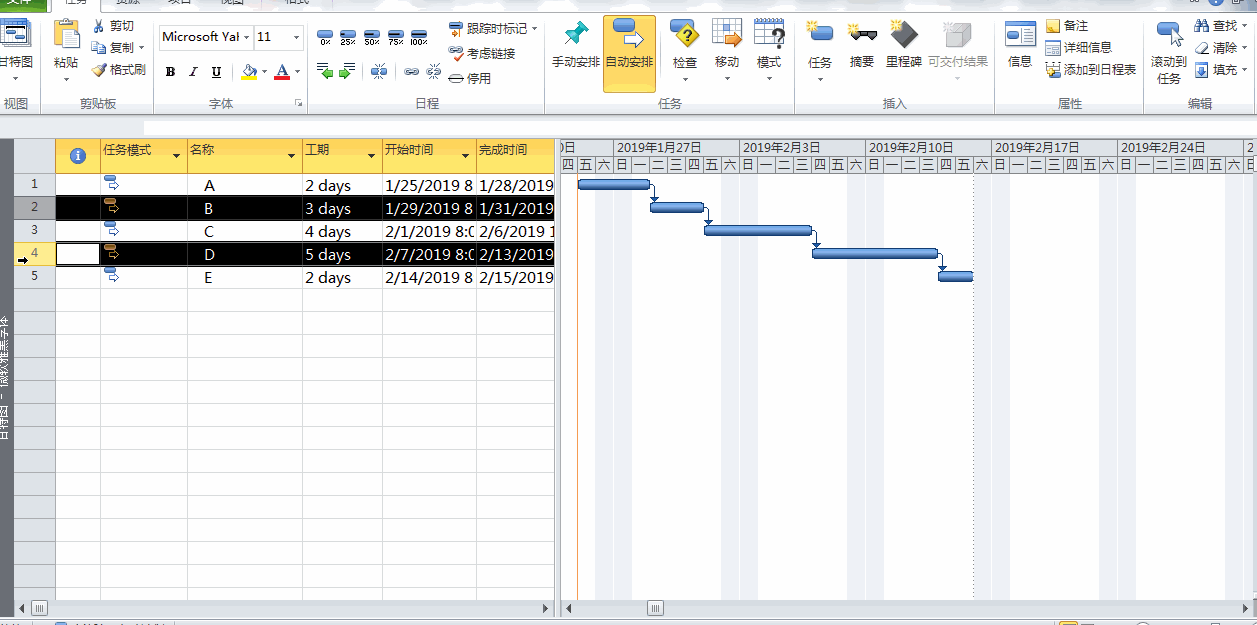
另外,除了按住CTRL键同时选中多个任务外,如果要选中的任务是连续的,也可以先选中第一个任务,按Shift键,然后再选中最后一个任务,这样就同时选中了多个连续的任务。
那么假如说要全选所有任务呢?可以直接点击工作表区域左上角,这样就是全选所有任务了,Office软件的全选快捷键CTRL+A在Project里面是不适用的。
上面将任务B和D批量改为里程碑,只是【多任务信息】这个功能的一个演示而已,实际上它能做的还有很多,比如
· 批量修改多个任务的工期为相同的数值
· 批量将任务工期的问号消除,在【多任务信息】窗口-【常规】选项下把【估计】前面的勾选去除就可以
· 批量修改多个任务的完成百分比为相同的数值
· 批量修改多个任务的优先级为相同的数值
· 批量修改多个任务的任务模式,手动计划还是自动计划
· 批量将多个任务添加到日程表上
· 批量隐藏多个任务的条形图
· 批量将多个任务设置为总成型任务,就是把它们的条形图同时显示到其摘要任务的条形图上
· 批量给多个任务分配资源
· 批量给多个任务设置期限
· 批量给多个任务设置限制类型
· 批量设置多个任务的任务类型,固定单位、固定工期、固定工时
· 批量设置多个任务的任务日历
· 批量修改多个任务的挣值计算方法,按照“完成百分比”,还是按照“实际完成百分比”
· 批量将多个任务设置为里程碑,如本文演示的将任务B和D设置为里程碑任务
相关文章